개발환경설정/개발툴설치
[Windows] PyCharm conda 가상환경 생성 및 터미널 설정
고누놀이
2022. 9. 2. 14:20
Linux 환경의 PyCharm에서는 터미널 경로가 자동으로 설정되기에 터미널을 열면 해당 anconda 가상환경으로 연결된다.
하지만 Windows 환경에서는 기본 cmd가 터미널로 사용되기 때문에 anaconda 터미널경로를 지정해줘야한다.
다음에선 PyCharm을 이용한 anconda 가상환경 설정을 알아볼 것이다.
Anaconda 가상환경 생성
PyCharm 상단 바에서 File -> New Project 클릭 후

conda 가상환경을 선택하고 python version을 선택해 준 후 create를 눌러 project를 시작한다.
PyCharm 터미널 경로 설정
이 후 생성된 가상환경에 접속한 터미널을 사용해야 한다. (필수다!) 기존에 설정된 terminal은 window powershell 이어서 가상환경이 기존의 (base)로 설정되어 있으므로 별도의 설정으로 anaconda cmd 또는 anaconda powershell로 설정해야 한다. ctrl + alt + s 를 눌러 설정을 열고
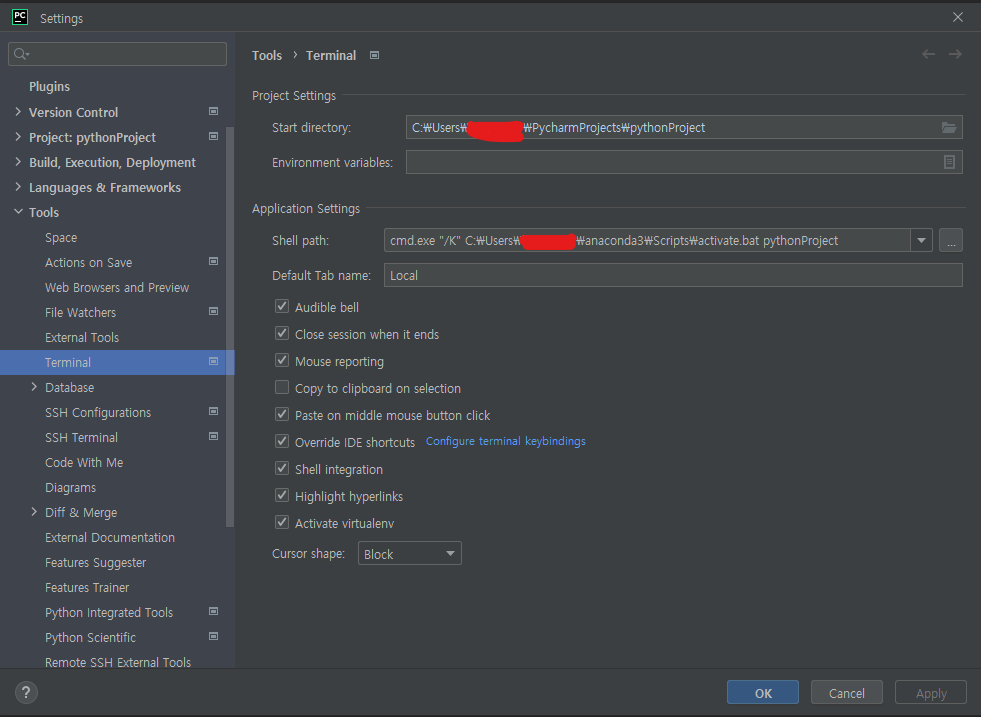
Terminal 탭에 들어간다.
Application Settings의 Shell path에서 Anaconda cmd 또는 Anaconda powershell의 경로를 지정해준다. 필자는 cmd의 경로를 지정했다.
cmd.exe "/K" ~[아나콘다 설치 경로]\Scripts\activate.bat “가상환경 이름”Shall path의 상단의 경로를 넣어주고 PyCharm을 재실행하면 terminal이 자동으로 해당 conda 가상환경으로 접속된다.